Làm thế nào để kết nối iPad với TV?
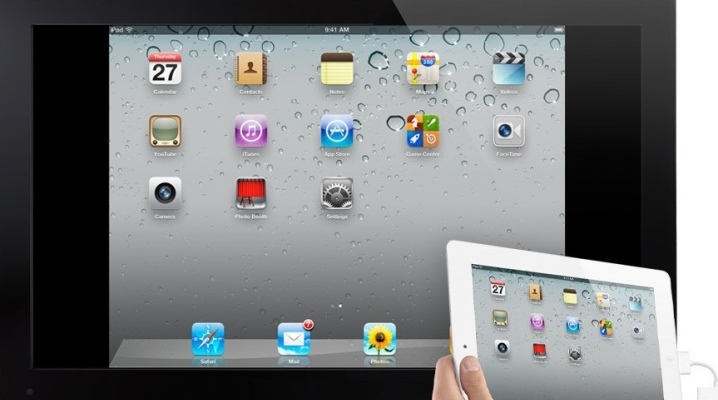
Khi các thiết bị được kết nối với TV, cơ hội mới sẽ mở ra cho người dùng. Trong số hàng loạt các thiết bị điện tử kỹ thuật số, các sản phẩm của thương hiệu Mỹ nổi tiếng Apple đang có nhu cầu lớn. Các chuyên gia đã đưa ra một số cách thực tế để kết nối iPad với máy thu TV. Trong trường hợp này, màn hình lớn có thể được sử dụng để xem video và hình ảnh. Nó cũng cung cấp đầu ra của các bản trình bày và các tệp khác.

Làm thế nào để kết nối qua HDMI?
Bạn có thể kết nối iPad với TV bằng cổng HDMI. Đây là phương pháp thiết thực, tiện lợi và phổ biến nhất được nhiều người sử dụng nhất. Đầu nối này chỉ khả dụng cho các bộ thu tín hiệu TV hiện đại.
Truyền dữ liệu qua cổng này duy trì độ nét cao và phong phú của hình ảnh. Để kết nối, bạn cần một loại cáp có thể mua ở bất kỳ cửa hàng điện tử nào. Các chuyên gia không khuyên bạn nên tiết kiệm trên nó, vì chất lượng của hình ảnh và âm thanh sẽ phụ thuộc vào nó.
Sử dụng phương pháp này, người dùng có thể nhân bản màn hình máy tính bảng mà không cần cài đặt thêm phần mềm và cài đặt phức tạp. Để thuận tiện, các chuyên gia thương hiệu Apple đã nghĩ ra một chế độ phản chiếu đặc biệt. Nó được trang bị cho các mẫu iPad 2 và các tiện ích hiện đại khác. Ngoài cáp HDMI, bạn cũng sẽ cần Bộ điều hợp AV kỹ thuật số để đồng bộ hóa. Thiết bị này là một bộ chuyển đổi cho một đầu nối đặc biệt (Lightning hoặc loại 30 chân, tất cả phụ thuộc vào kiểu máy tính bảng được sử dụng).

Nếu bạn quyết định sử dụng một thiết bị có thương hiệu, bạn sẽ phải trả 2000 rúp cho nó. Bạn cũng có thể đặt một thiết bị tương tự giá rẻ, sẽ có giá 100-200 rúp. Trong trường hợp này, người dùng có thể tiết kiệm tiền, nhưng có nguy cơ nhận được thông báo về sự không tương thích của bộ điều hợp được sử dụng. Ngoài ra, các bộ điều hợp của Trung Quốc cũng nhanh chóng bị lỗi. Quá trình đồng bộ hóa như sau.
- Bộ chuyển đổi cắm vào cổng sạc của máy tính bảng.
- Tiếp theo, cáp HDMI được sử dụng. Một mặt, nó được lắp vào cổng tương ứng trên TV và mặt khác, vào bộ điều hợp.
- Sau đó, bạn cần mở cài đặt trên đầu thu TV và thiết lập thu tín hiệu qua cổng HDMI. Bạn có thể nhập phần yêu cầu bằng cách nhấn nút Nguồn trên điều khiển từ xa.
- Phản chiếu màn hình iPad tự động xảy ra nếu bạn đã đặt đúng cài đặt. Nếu hình ảnh được gỡ bỏ với các dải đen xung quanh các cạnh, hãy đặt tỷ lệ khung hình thành 16: 9.

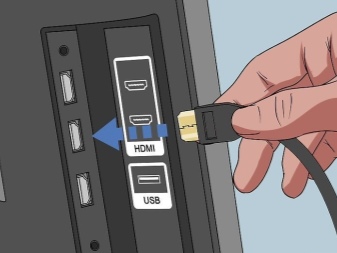
Kết nối wifi
Cách thiết thực tiếp theo là sử dụng internet không dây Wi-Fi. Tính năng chính của tùy chọn này là không có dây và các thiết bị khác để ghép nối.
Bạn chỉ có thể kết nối máy tính bảng của mình qua Wi-Fi với TV hiện đại được trang bị các mô-đun đặc biệt. Ngoài ra, TV phải hỗ trợ công nghệ AllShare hoặc DLNA (tính năng này được cung cấp cho tất cả các kiểu máy hiện đại).

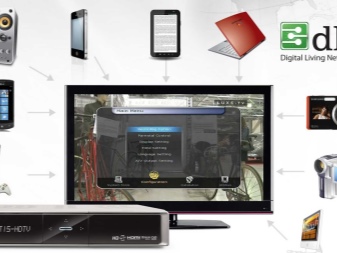
Phương pháp này chỉ được sử dụng để hiển thị video hoặc hình ảnh. Bạn cần tải xuống chương trình cần thiết để ghép nối trên iPad. Ứng dụng iMediaShare, có sẵn công khai trong App Store và có sẵn để tải xuống cho tất cả người dùng, rất tuyệt vời. Việc ghép đôi diễn ra theo sơ đồ sau.
- TV cần được kết nối với mạng toàn cầu bằng bộ định tuyến Wi-Fi.
- Tiếp theo, bạn cần khởi chạy ứng dụng iMediaShare và chọn một tập tin để phát trên màn hình lớn.Trong danh sách các thiết bị có sẵn, bạn cần chọn một TV và nhấp vào tên của nó.
- Việc bắt đầu ghép nối phải được xác nhận bằng điều khiển từ xa.
- Để hiển thị video trực tuyến, bạn cần có tiện ích Flipps. Nó có một trình duyệt Internet tích hợp để phát nội dung của cổng thông tin web qua Internet không dây.
- Trong lần ghép nối đầu tiên, thiết bị sẽ ghi nhớ điểm kết nối Wi-Fi và sau đó sẽ tự động sử dụng.

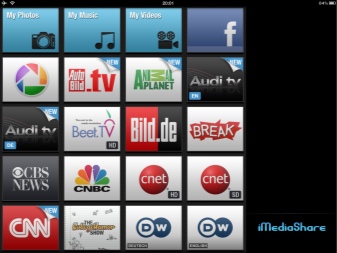
Các phương pháp khác
Qua VGA và USB
Bạn có thể sử dụng cáp USB để hiển thị tệp hình ảnh hoặc video. Đây là một lựa chọn thiết thực và đáng tin cậy có thể được sử dụng bởi tất cả người dùng máy tính bảng mang nhãn hiệu Apple, ngoại trừ chủ sở hữu iPad 2. Để kết nối máy tính bảng với TV, bạn cần có cáp USB tiêu chuẩn. Theo quy định, nó đi kèm với máy tính bảng. Nếu không, nó có thể được mua với giá cả phải chăng.
Để truyền tệp hình ảnh hoặc video lên màn hình, một mặt, cáp được kết nối với TV (sử dụng đúng đầu nối) và mặt khác, với máy tính bảng. IPad sẽ thông báo cho người dùng bằng một tin nhắn đặc biệt và sau vài giây, quá trình ghép nối sẽ tự động diễn ra.
Để hiển thị hình ảnh, bạn cần chọn cổng USB làm nguồn tín hiệu trong cài đặt TV. Bằng cách chọn phương pháp này, máy tính bảng được sử dụng như một thiết bị lưu trữ kỹ thuật số.

Bạn cũng có thể kết nối thiết bị của Apple với bộ thu TV thông qua giao diện VGA. Mặc dù tùy chọn ghép nối này hỗ trợ chức năng phản chiếu hình ảnh, nhưng âm thanh không thể truyền qua hoa tulip. Do đó, bạn cần sử dụng một kênh khác để truyền âm thanh. Một giải pháp thiết thực sẽ là kết nối tai nghe không dây. Nó là một thiết bị nhỏ gọn và dễ sử dụng. Đối với công việc, bạn chắc chắn sẽ cần một bộ chuyển đổi từ VGA sang USB. Quá trình đồng bộ hóa được thực hiện như sau.
- "Hoa tulip" cần được kết nối với TV, tập trung vào màu sắc của các đầu cáp và cổng.
- Ở phía bên kia, cáp được kết nối với bộ chuyển đổi VGA.
- Thiết kế này được kết hợp với máy tính bảng thông qua đầu nối Lightning. Nó cũng có thể là một cổng 30 chân, tùy thuộc vào kiểu iPad.
- Bộ sạc có thể được kết nối với ổ cắm miễn phí.
- Để truyền tín hiệu âm thanh, bạn sẽ cần loa ngoài hoặc các thiết bị âm học khác. Nó được kết nối qua MiniJack (3,5 mm).
Phương pháp truyền hình ảnh từ máy tính bảng sang màn hình TV này rất hiếm khi được sử dụng. Do số lượng lớn dây cáp, nó không phải là rất thuận tiện và không hoàn toàn phù hợp để sử dụng hàng ngày. Lợi ích duy nhất của tùy chọn này là khả năng ghép nối iPad với các TV cũ hơn không có cổng kết nối HDMI.


Apple TV và AirPlay
Khi sử dụng công nghệ AirPlay, bạn có thể kết nối thiết bị từ thương hiệu Mỹ và đầu thu TV với hộp giải mã Apple TV. Phương pháp này cho phép bạn sao chép màn hình của một thiết bị nhỏ gọn bất kỳ lúc nào thuận tiện. Để bắt đầu chức năng phản chiếu màn hình, thiết bị được ghép nối phải được kết nối với một mạng Wi-Fi không dây.
Nếu mọi thứ được thực hiện chính xác, thiết bị sẽ thông báo cho người dùng về việc ghép nối. Cửa sổ Screen Replay sẽ phát sáng màu trắng, nhắc bạn khởi động chế độ. Đặc điểm chính của truyền tín hiệu theo cách này là tốc độ cao. Bạn có thể phát bất kỳ tài liệu nào mà không có phanh và sự chậm trễ. Tùy chọn đồng bộ hóa này được khuyến nghị cho các trò chơi động.
Cần lưu ý rằng AirPlay chỉ hoạt động với các thiết bị mang nhãn hiệu Apple và một số TV thông minh. Đây là những thiết bị của các thương hiệu sau: Sony, Philips, Samsung và LG. Đây là những nhà sản xuất nổi tiếng có nhu cầu lớn về sản phẩm trên toàn thế giới. Tính năng này phải được tính đến khi ghép nối.
Các chuyên gia không ngừng cải tiến các công nghệ được sử dụng. Thế hệ Apple TV mới có khả năng truyền tải hình ảnh với định dạng 4K. Đến nay, chi phí của một thiết bị như vậy với bộ nhớ tích hợp 32 Gigabyte là khoảng 12 nghìn rúp.
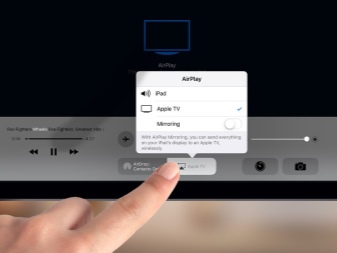
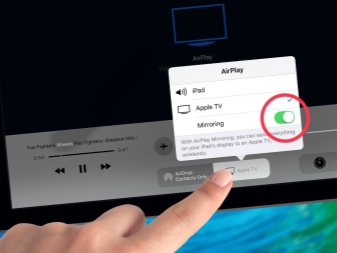
Google ChromeCast
Tùy chọn cuối cùng để ghép nối thiết bị diễn ra bằng thiết bị Google ChromeCast.
Nó là một thiết bị nhỏ gọn đang được ưa chuộng. Thiết bị được kết nối với TV qua đầu nối HDMI. Với sự trợ giúp của nó, việc truyền tải nội dung không dây, bao gồm cả phát sóng trực tuyến, được thực hiện. Thiết bị hỗ trợ mở rộng tối đa ở định dạng hiện đại 1920 x 1080 pixel (Full HD).
Trước khi sử dụng tiện ích, bạn phải hoàn thành các bước sau.
- Kết nối thiết bị với TV qua cổng thích hợp.
- Thiết bị được định cấu hình thông qua ứng dụng Google Home.
- Một tính năng mới cần được thêm vào trình duyệt máy tính bảng. Để thực hiện việc này, hãy chuyển đến phần ứng dụng bổ sung. Nó ở góc trên bên phải.
- Sau đó, tất cả nội dung được mở trong trình duyệt iPad có thể được chuyển sang màn hình TV.
- Chi phí của ChromeCast là khoảng 3.000 rúp.

Khuyến nghị bổ sung
- Nếu TV không nhìn thấy thiết bị khi bạn kết nối máy tính bảng của mình, vấn đề có thể là do đầu nối bị lỗi. Theo thời gian, chúng bị oxy hóa và không sử dụng được. Trong một số trường hợp, hàn là cần thiết. Chỉ một chuyên gia với các công cụ và kỹ năng cần thiết mới có thể giải quyết vấn đề.
- Thỉnh thoảng, cần làm sạch các cổng khỏi bụi và các mảnh vụn nhỏ lọt vào thiết bị trong quá trình hoạt động.
- Cáp được sử dụng để giao tiếp phải ở trong tình trạng tốt. Chúng phải không có nếp nhăn và các khuyết tật khác. Để tránh việc dây bị hư hỏng trong quá trình bảo quản, chúng phải được gấp lại và cố định cẩn thận.
- Khi sử dụng bộ điều hợp và các thiết bị tùy chọn khác, hãy chọn sản phẩm gốc. Các thiết bị có thương hiệu hoạt động lâu dài và trơn tru, trong khi các thiết bị rẻ tiền của chúng ảnh hưởng tiêu cực đến chất lượng và tốc độ truyền dữ liệu.
- Khi ghép nối thiết bị, cáp và dây dẫn được sử dụng không được căng. Trong trường hợp này, chúng có thể bị lỏng trong các đầu nối.
- Hãy xem xét các chi tiết cụ thể của từng loại khi chọn phương thức kết nối có dây hoặc không dây. Tùy chọn đầu tiên là thuận tiện hơn, và tùy chọn thứ hai là đáng tin cậy hơn.

Tiếp theo, hãy xem video về cách kết nối iPad với TV đơn giản nhất.













Nhận xét đã được gửi thành công.